Apple WatchのBearを音声入力なしにメモを開く設定
MacやiPhoneでメモアプリとして有能なBearですがApple Watchでは閲覧専用のメモ帳として使っています。Apple Watchのコンプリケーションで文字盤に置いていつでも開けるようにしています。
Apple WatchのBearを起動すると音声入力画面になります。メモを書く機会が多ければ有効な設定ですが既存のメモを確認する事が多いので起動画面の音声入力画面を省略してすぐに閲覧画面になるように設定します。
Bearの起動画面の音声入力がアクティブなのをオフにする
1.Apple WatchのBearを起動する
2.デフォルトで音声入力画面で開くのでキャンセルする
3.メモ一覧が表示されるのでデジタルクラウンを回転して下まで移動する
4.メモの最下段を超えて下げ続けるとBearの環境設定でコンプリケーションの変更ができるので音声入力をオフにする
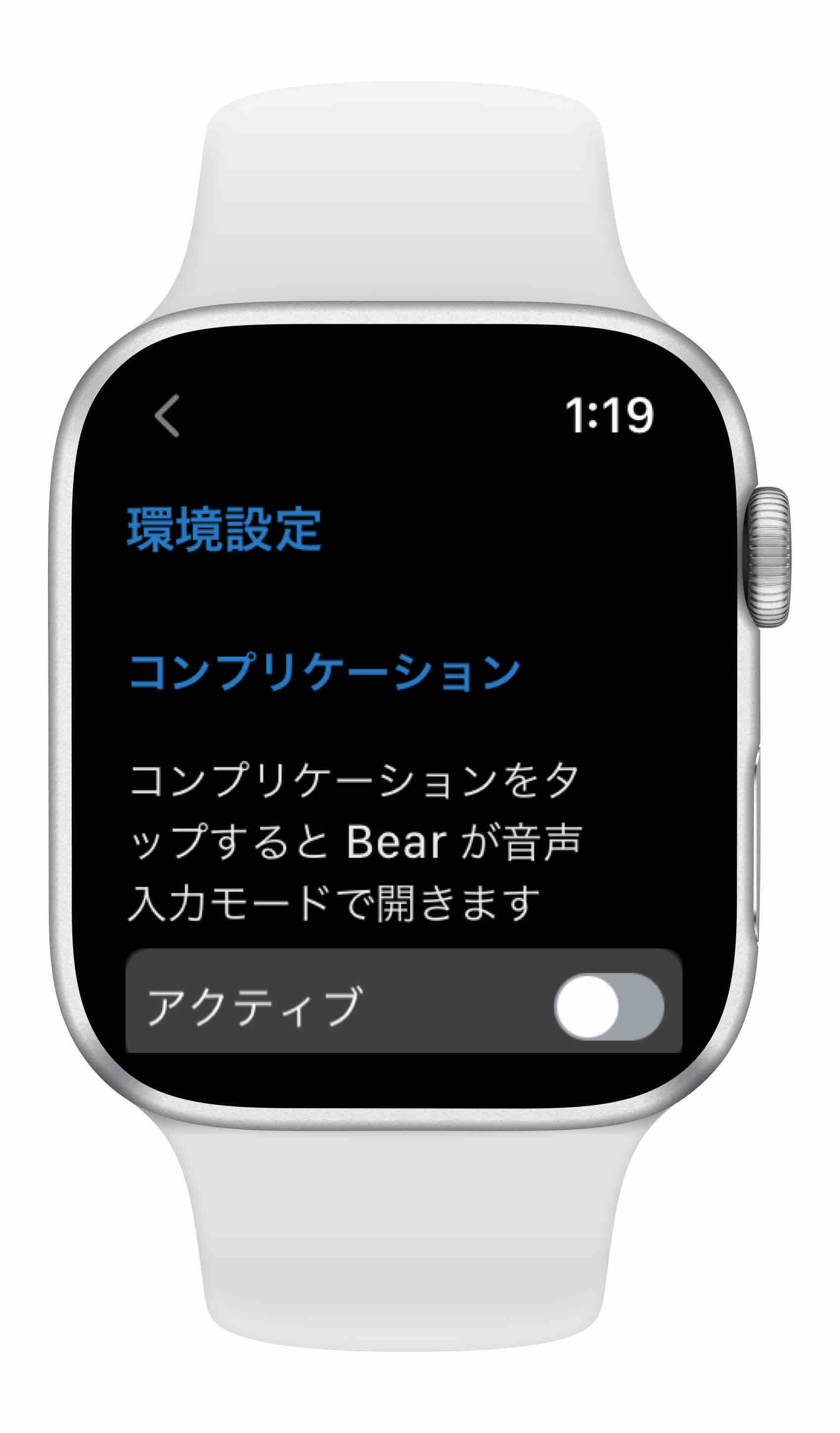
以上で設定が完了します。次回からBearを開くとメモの閲覧画面から開きます。

まとめ
Bearのメモを閲覧目的で速く利用したい場合の設定でした。この設定はApple Watchでしかできません。またiPhoneのBearには「ピン留め」設定があってメモ一覧でピン留めしたいメモを左にスワイプして表れるメニューから「上にピン留め」をタップするとメモの順位が上になって固定され画面の小さなApple Watchでも探しやすくなります。
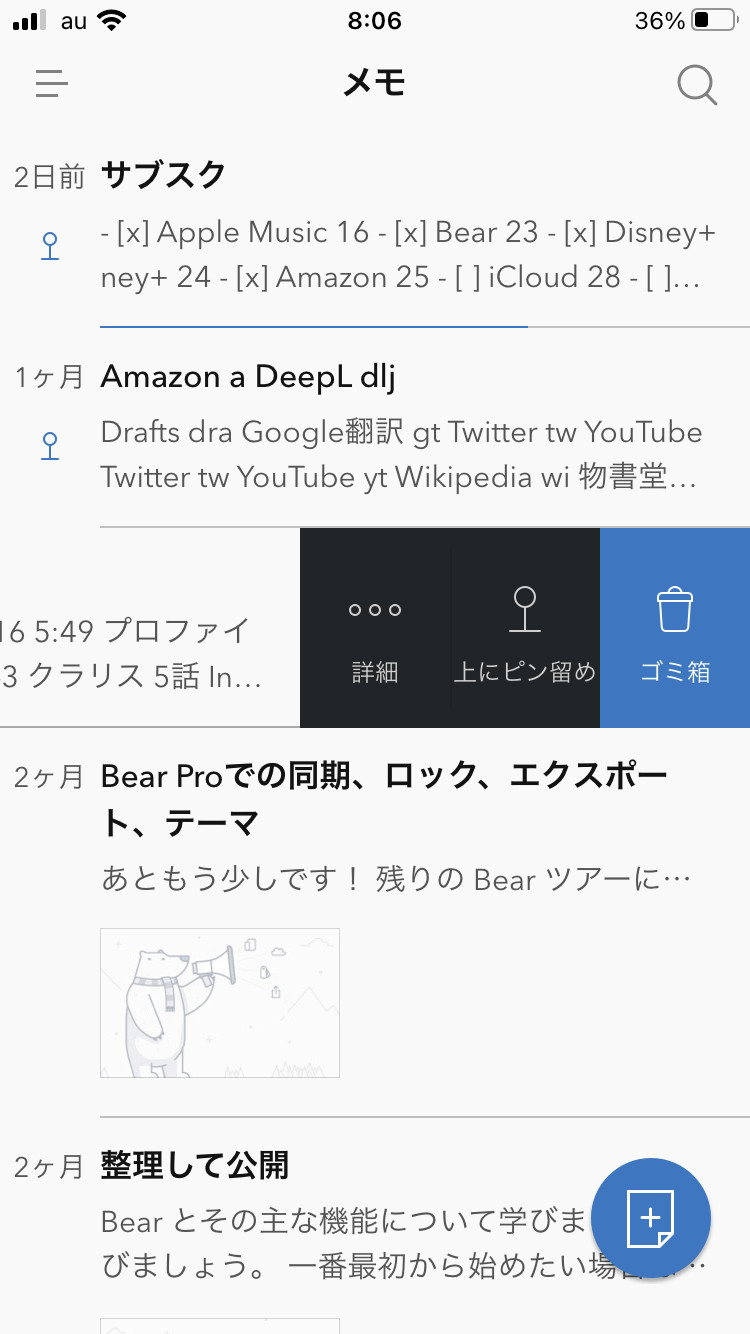
See you tomorrow!